啟用支援上傳的功能
適用於 Azure 的 Avere vFXT 可以自動上傳有關您叢集的支援資料。 這些上傳項目可讓支援人員提供可能的最佳服務。
啟用上傳的步驟
請依照這些來自「Avere 控制台」的步驟來啟用支援。 (請參閱存取 vFXT 叢集,以了解如何開啟控制台。)
瀏覽至頂端的 [Settings] \(設定\) 索引標籤。
按一下左側的 [Support] \(支援\) 連結,然後接受隱私權原則。
在 [支援設定] 頁面上,按一下左側的三角形以開啟 [客戶資訊] 區段。
按一下 [Revalidate upload information] \(重新驗證上傳資訊\) 按鈕。
在 [唯一叢集名稱] 中設定叢集的支援名稱。 確定此名稱可唯一識別您的叢集以支援人員。
勾選 [Statistics Monitoring] \(統計資料監視\)、[General Information Upload] \(一般資訊上傳\) 及 [Crash Information Upload] \(當機資訊上傳\) 方塊。
按一下 [提交] 。
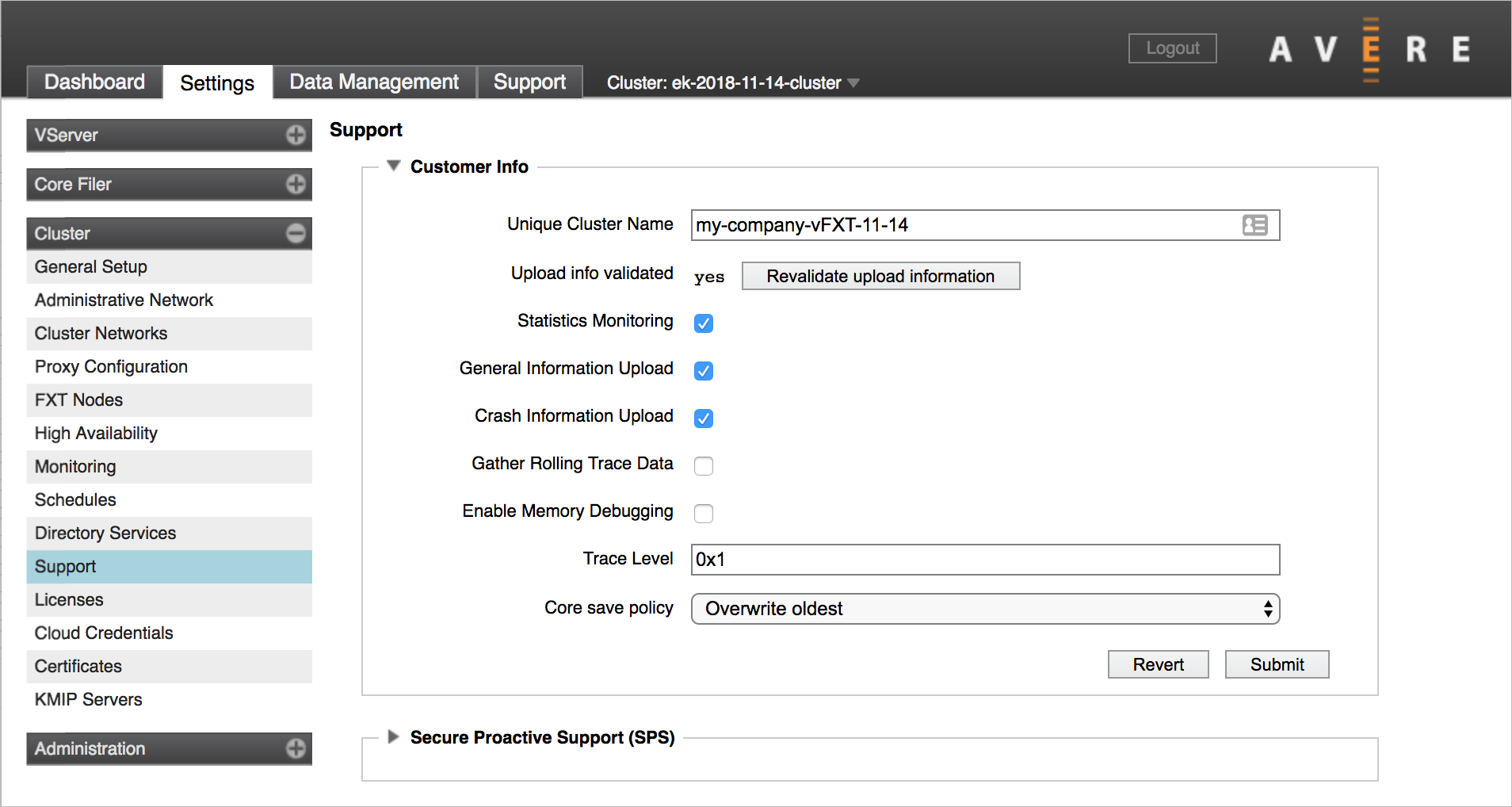
按一下 [Secure Proactive Support (SPS)] \(安全的主動式支援 (SPS)\) 左側的三角形以展開該區段。
勾選 [Enable SPS Link] \(啟用 SPS 連結\) 方塊。
按一下 [提交] 。
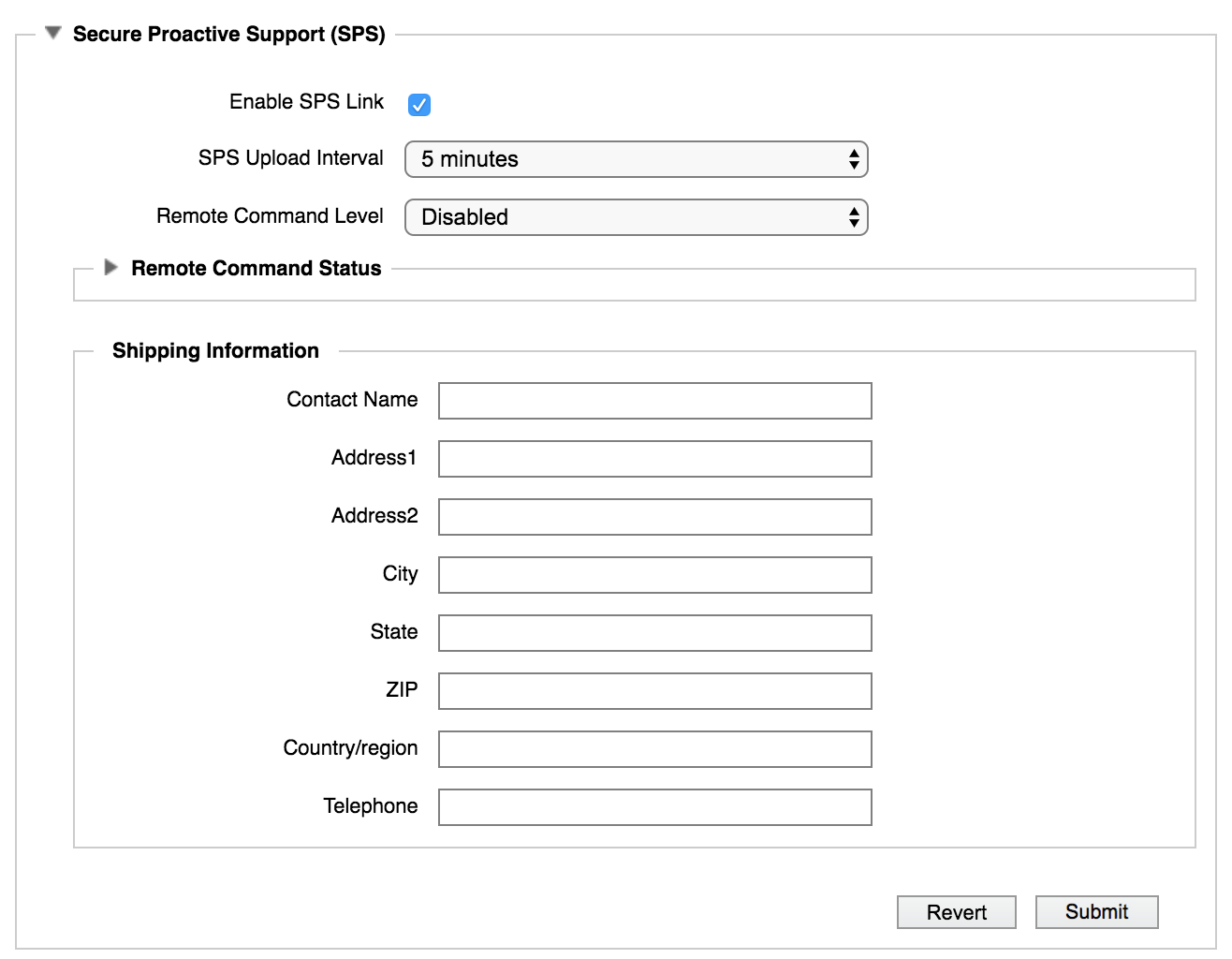
下一步
如果您需要將內部部署或現有雲端儲存體系統新增到叢集,請遵循設定儲存體中的指示。
如果您已做好開始將用戶端連結至叢集的準備,請參閱掛接 Avere vFXT 叢集。